操作方法:
步骤一:下载驱动
- 打开任意浏览器,在网址栏输入http://hp.com后回车进入页面,在网页右上角找到支持—软件与驱动程序,选择打印机。
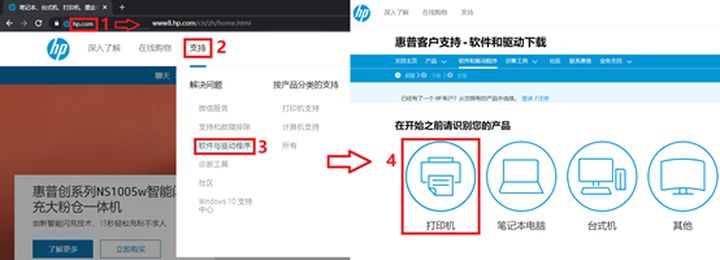
1-1 打印机驱动同样可以在微信关注公众号“惠普服务”,在惠自助中找到驱动下载,选择未注册产品,产品类型选择打印机后输入打印机型号搜索打印机驱动。
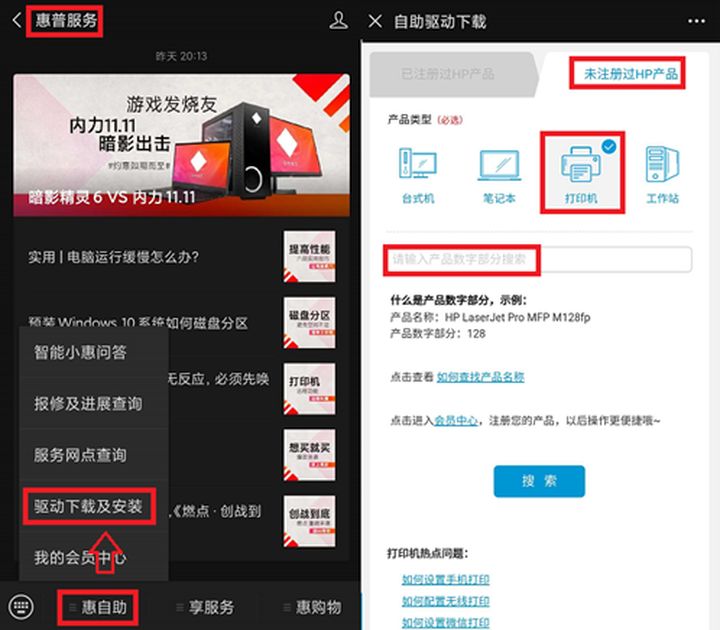
2. 输入打印机名称(以136nw为例),点击提交
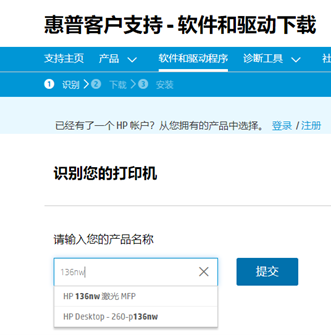
3. 进入驱动下载页面,点击推荐的全功能驱动软件的下载按钮。
注意:请选择您电脑对应的操作系统下载驱动
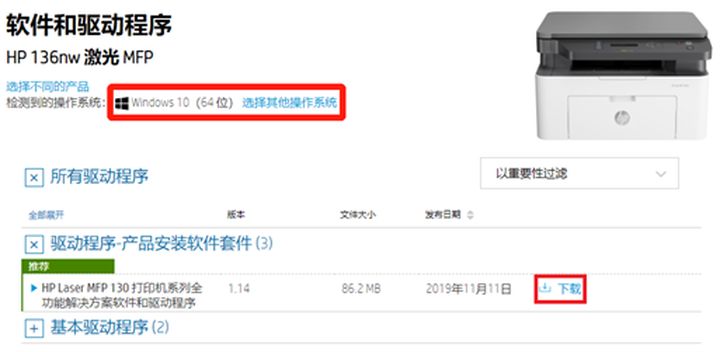
步骤二:设置无线网络连接
- 驱动下载完成后,找到驱动文件并双击运行
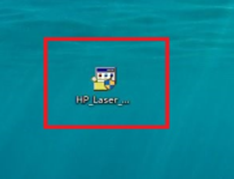
2. 出现解压提示,等待即可
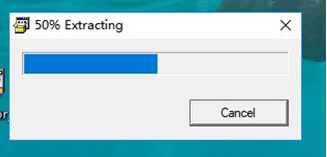
3. 出现驱动安装界面,勾选“我已阅读并接受本许可协议的条款”后点下一步

4. 打印机连接类型选择,选择无线网络连接后点击下一步
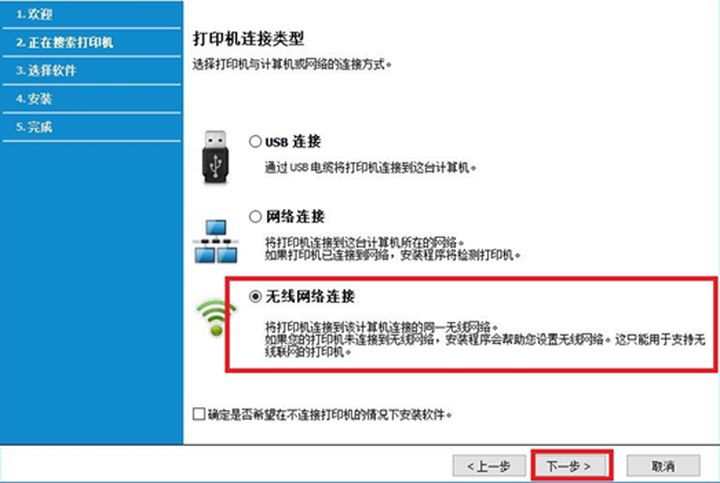
5. 选择无线网络连接有两个选项:第一个选项为设置打印机的无线网络连接(通过电脑设置),第二个选项适用于打印机已经连接到无线网络的场景(之前已经设置过无线连接)。
如果是新机未设置过网络连接请选择选项一。
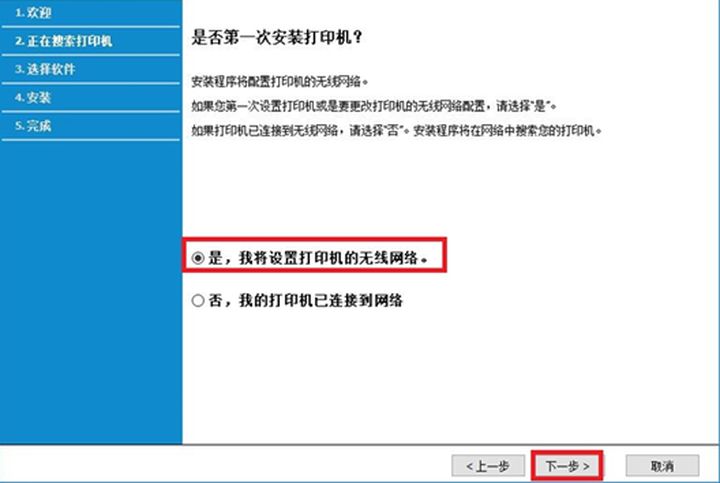
6. 无线设置方法有两个选择:使用无线直连以及使用USB电缆。一般推荐选择使用USB电缆。
方法一:使用USB电缆
a) 选择使用USB电缆后点击下一步
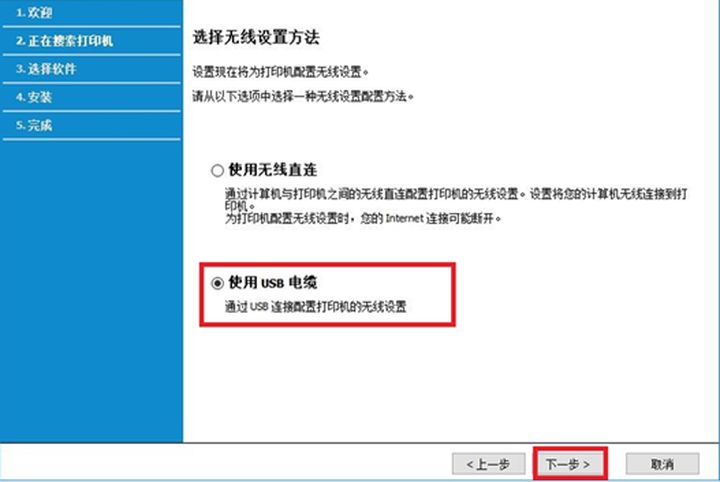
b) 打印机出现连接USB线提示后,再连接USB线,点击下一步
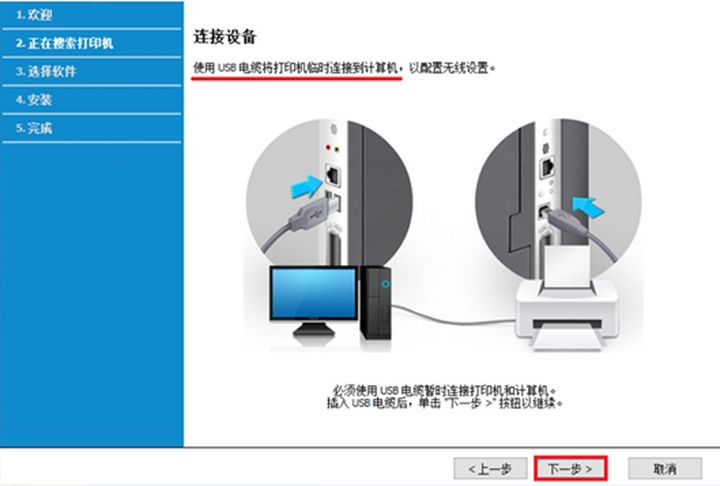
c) 出现无线网络选择界面,选择需要连接的路由下一步。请注意打印机必须和电脑连接同一网络,否则会出现无法发现网络中的打印机的问题。
注意:如无法搜索到网络信号,有可能是网络有限制或者网络频段为5g频段,建议搜索2.4g频段网络。
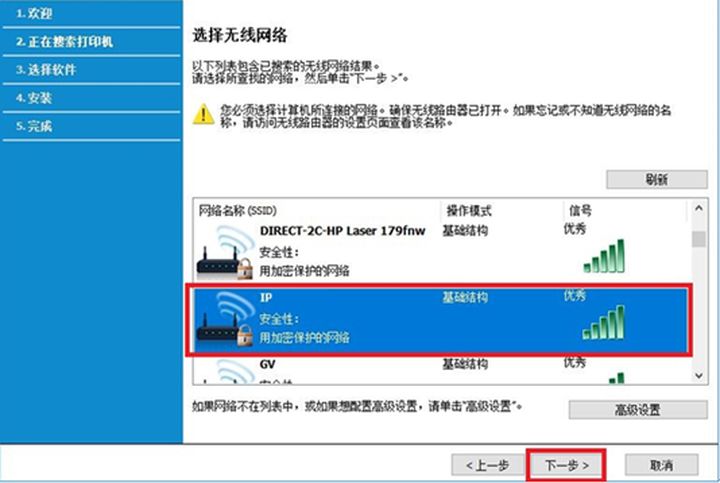
d) 输入无线网络密码后点击下一步
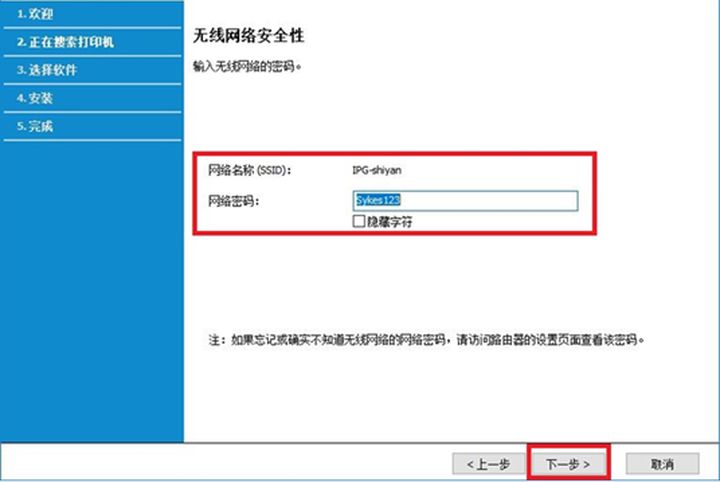
e) 等待无线网络连接完成
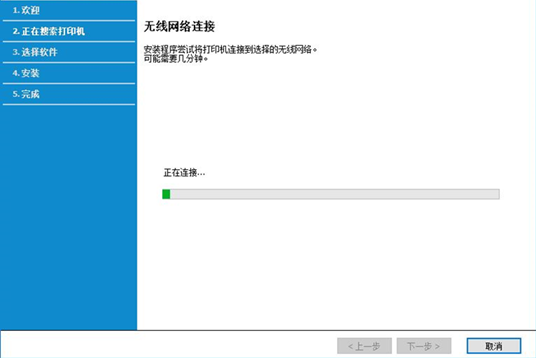
f) 无线连接设置完成,按提示拔掉USB线后点击下一步进入驱动程序安装界面
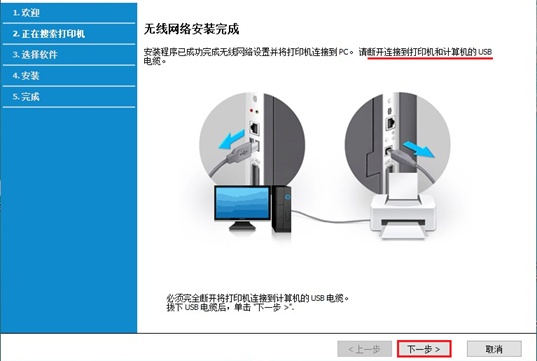
方法二:使用无线直连配置无线
请注意使用此方法有两个前提条件:
- 只有支持无线连接的电脑(笔记本或带无线网卡的一体机)才可以使用此方法
2. 打印机的无线直连信号必须是处于Setup信号状态(一般新机开机两小时之内都可以搜索到此信号[H1] )。请确保电脑能搜索到此信号,但不需要尝试连接、正常连接路由器即可。
注意:如开机无法搜索到打印机信号或者开机超过两小时请长按无线按键30秒以上恢复出厂设置
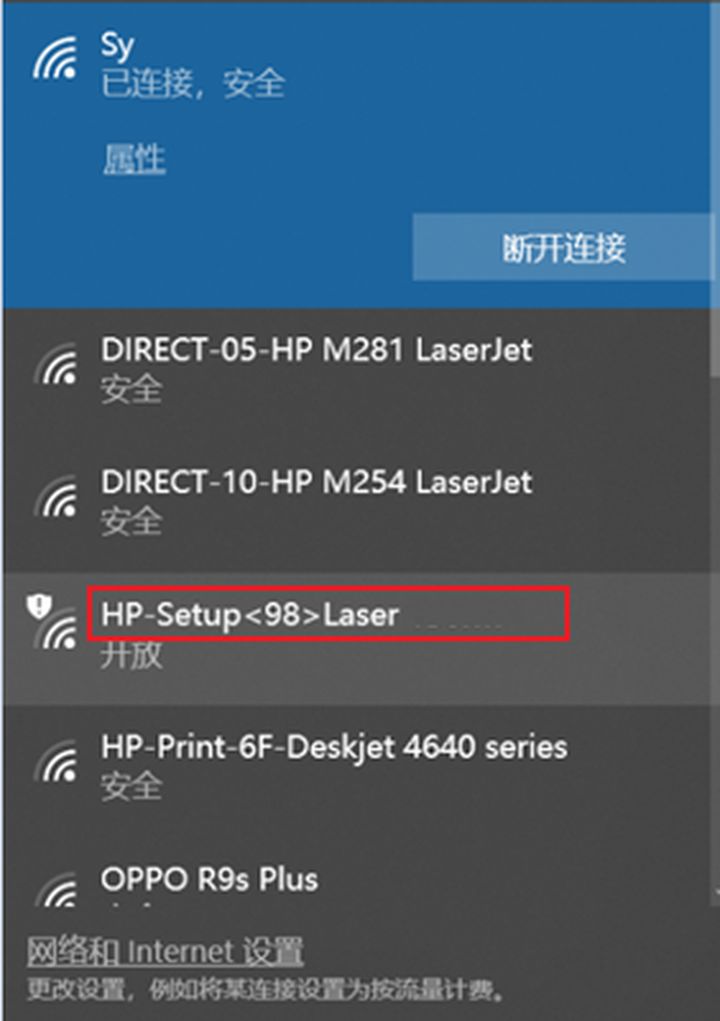
a) 选择使用无线直连后点击下一步
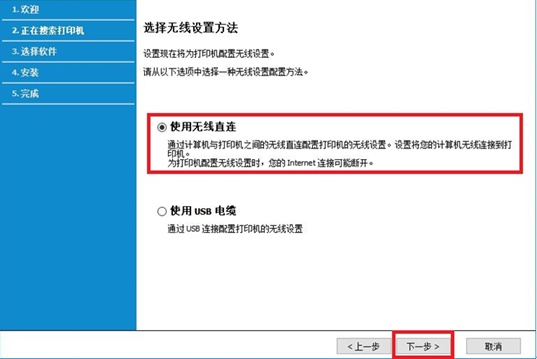
b) 出现提示说明,确保打印机已开启、电脑可以搜索到打印机setup无线直连信号后点击下一步。
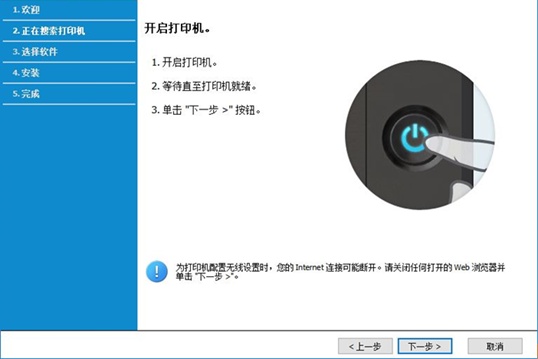
c) 等待无线网络设置连接完成
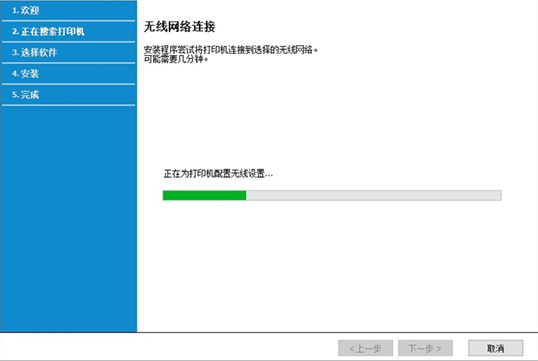
d) 无线连接设置完成,点击下一步进入驱动安装界面
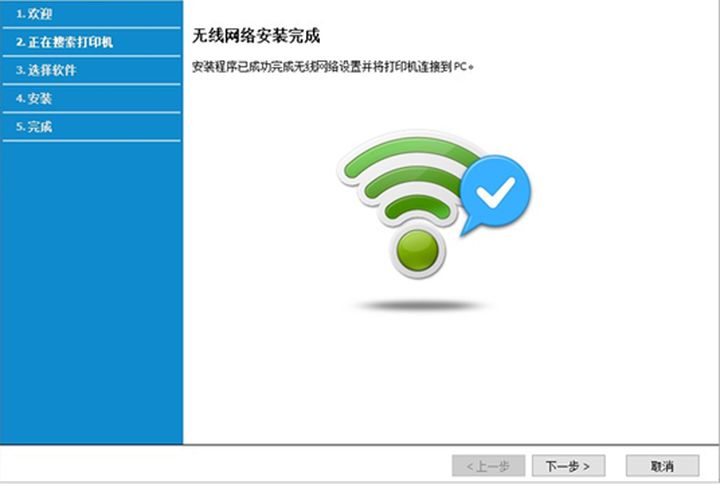
步骤三:完成驱动安装
- 网络设置完成后出现驱动软件安装选项,默认已勾选必要选项,直接点击下一步
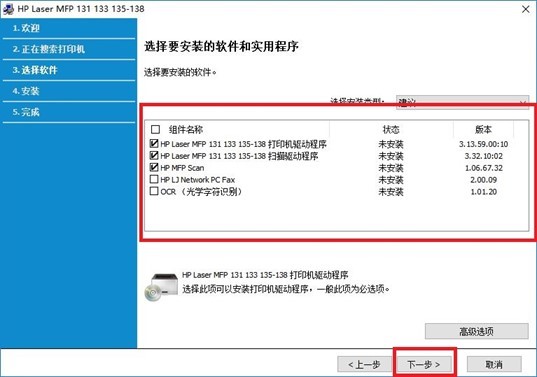
2. 出现提示正在安装软件,耐心等待安装。
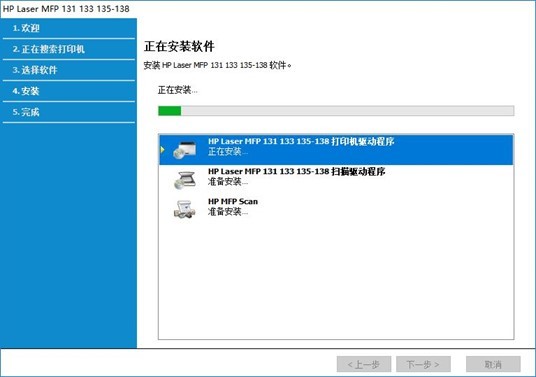
3. 出现驱动安装完成提示,可以勾选打印测试页测试能否正常打印,或者点击完成后直接尝试打印自己的文档。
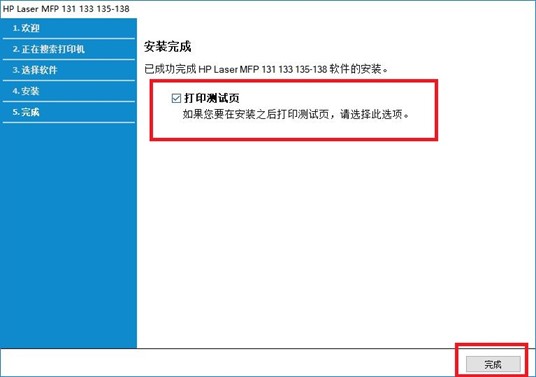























 948
948

 被折叠的 条评论
为什么被折叠?
被折叠的 条评论
为什么被折叠?








